Как использовать сценические каналы на Discord
Прежде чем мы начнем, стоит упомянуть, что «Каналы сцены» доступны только на серверах сообщества. Следовательно, мы также покажем вам, как изменить ваш текущий сервер на сервер сообщества.
Что такое Сервер сообщества Discord?
Как следует из названия, серверы сообщества — это серверы, предназначенные для обслуживания сообщества. В отличие от стандартного сервера, он имеет мощные инструменты модерации и аналитики. Однако есть несколько требований, чтобы превратить ваш сервер в сервер сообщества. Члены должны иметь подтвержденный адрес электронной почты для участия в сервере. Кроме того, на серверах должны быть включены явные фильтры медиаконтента для каналов, а отдельные каналы для правил и обновлений сообщества являются обязательными.
Включить Сервер совместной работы
1. Чтобы изменить свой сервер Discord на сервер сообщества, щелкните имя своего сервера в верхнем левом углу и нажмите «Настройки сервера».
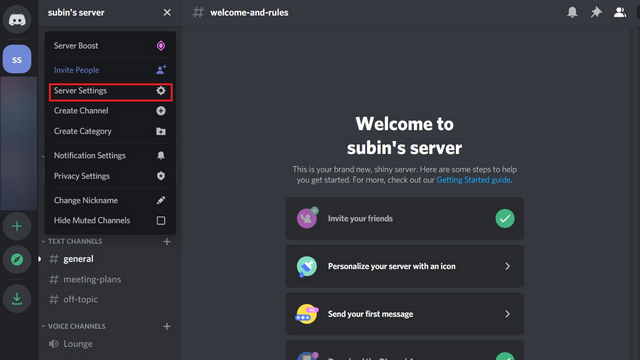
Программы для Windows, мобильные приложения, игры - ВСЁ БЕСПЛАТНО, в нашем закрытом телеграмм канале - Подписывайтесь:)
2. На странице настроек сервера перейдите в раздел «Включить сообщество» на вкладке «Сообщество» на левой боковой панели. Оказавшись здесь, нажмите «Начать».
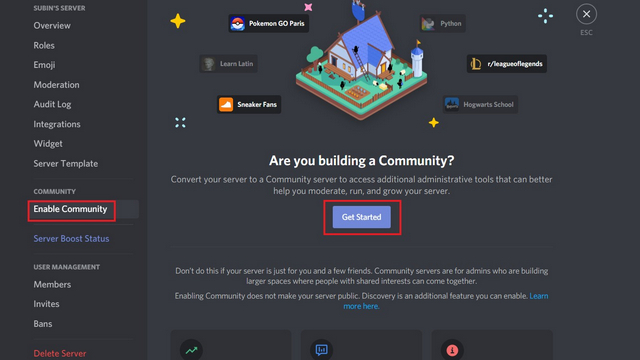
3. Пройдите настройку страницы сервера сообщества и нажмите «Завершить настройку», когда закончите. В этом процессе автоматически создаются каналы-заполнители для правил и объявлений.
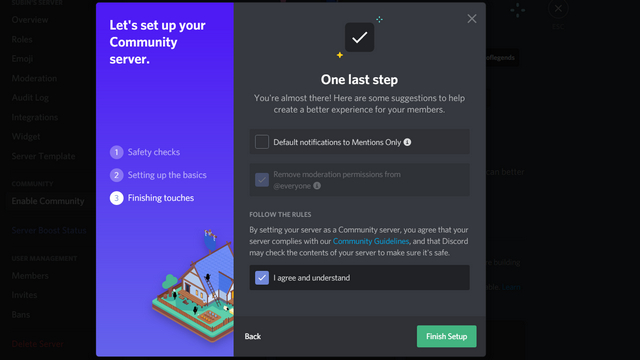
Создать сценический канал на Discord
1. Теперь, когда у вас есть сервер сообщества в Discord, вы, наконец, можете создать сценический канал. Для этого нажмите на значок «+» в разделе голосового канала.
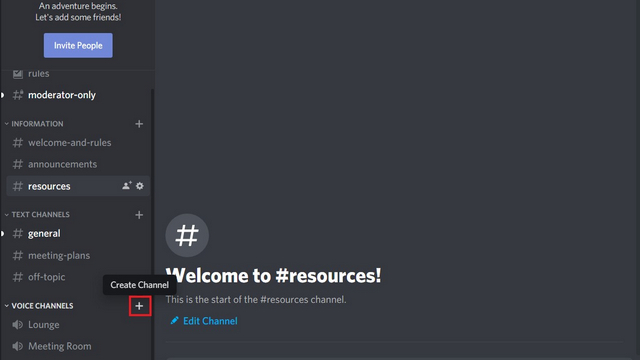
2. Выберите канал Stage в качестве типа канала и добавьте имя канала в текстовое поле «Имя канала». Нажмите «Далее», чтобы продолжить.
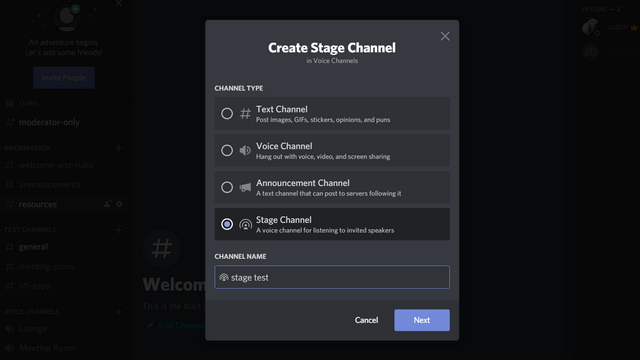
3. Затем вы можете добавить модераторов сцены. Модераторы сцены могут добавлять и удалять других выступающих в сеансе. У них также есть возможность открыть сценический канал. Стоит отметить, что модераторы этапа не обязательно должны быть модераторами сервера.
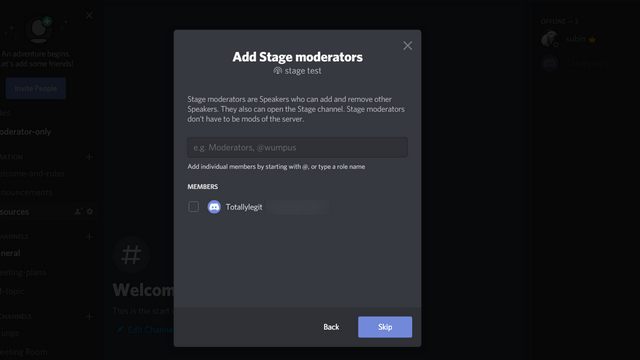
4. После того, как вы создадите сценический канал, Discord предложит вам выбрать тему для обсуждения. Введите соответствующее название темы и нажмите «Открыть сцену», чтобы начать.
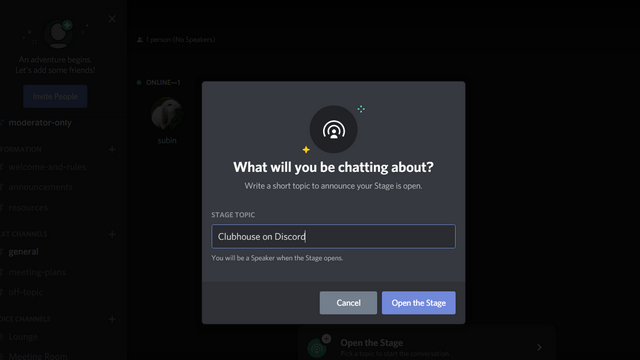
Использование Stage Channel в Discord
1. Когда есть активный канал сцены, участники сервера увидят возможность быстро присоединиться к аудиокомнате с левой боковой панели. Участники также могут кликнуть канал сцены в разделе голосовых каналов, чтобы принять участие в обсуждении.
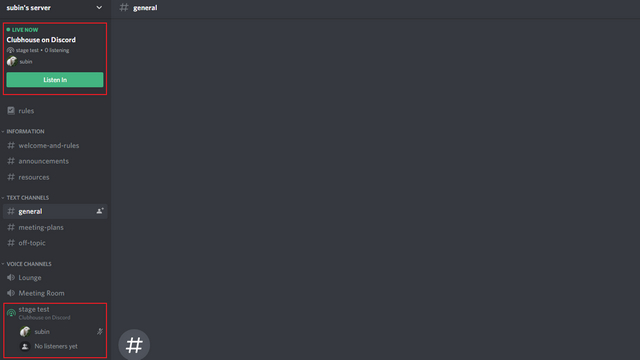
2. По умолчанию участники присоединяются как слушатели. Как вы можете видеть на скриншоте ниже, Discord аккуратно группирует спикеров и аудиторию в отдельные разделы.
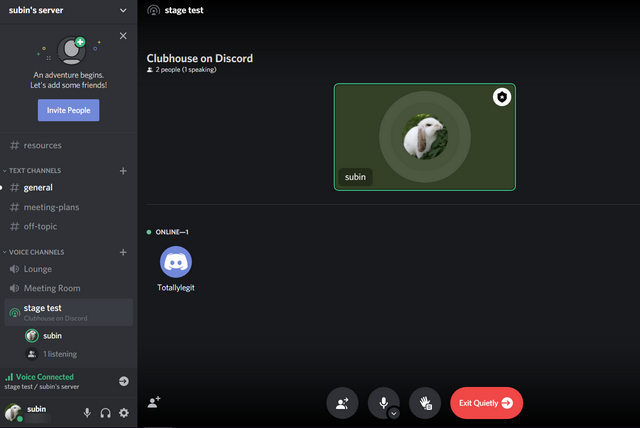
3. Если вы являетесь слушателем, вы можете «Запросить слово», нажав кнопку поднятия руки в нижней части окна Stage Channel в Discord.
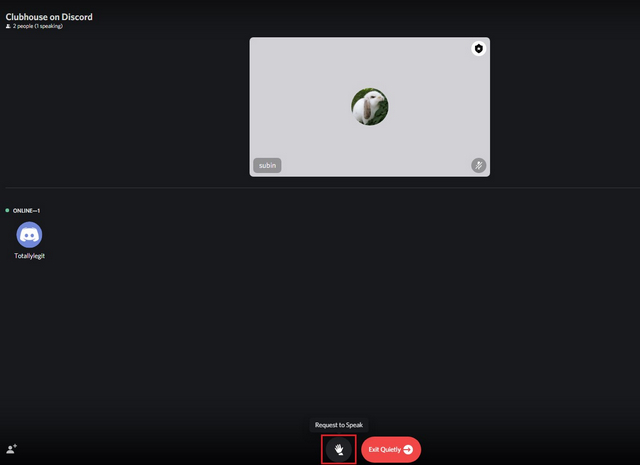
4. Модераторы этапа получат уведомление о запросе выступления и смогут пригласить вас на сцену.
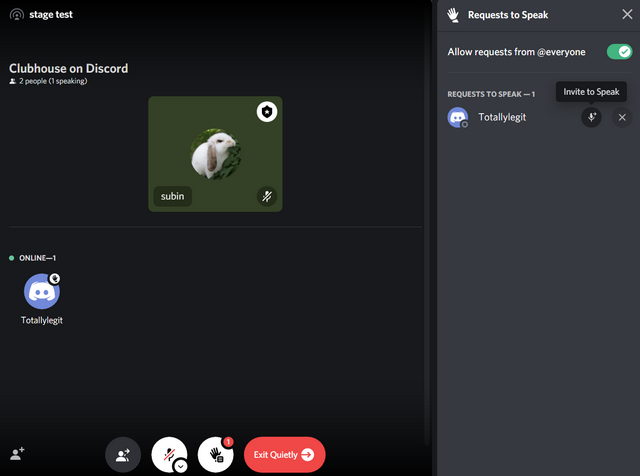
5. Если вы больше не хотите быть спикером, вы можете нажать кнопку «Перейти к аудитории», чтобы снова стать слушателем.
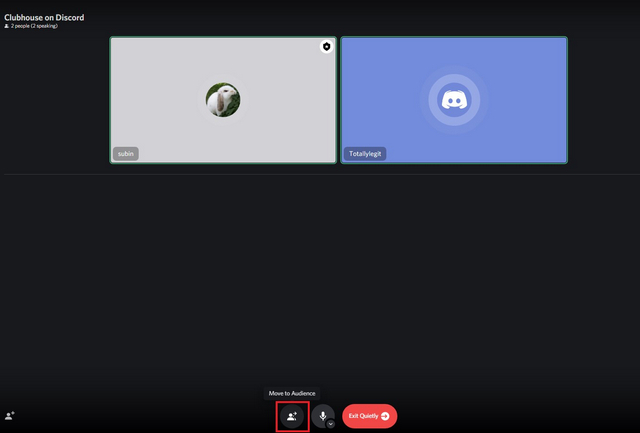
6. Если вы модератор сцены и хотите удалить участника из канала сцены, вы можете щелкнуть правой кнопкой мыши по его имени и выбрать «Отключиться от сцены».
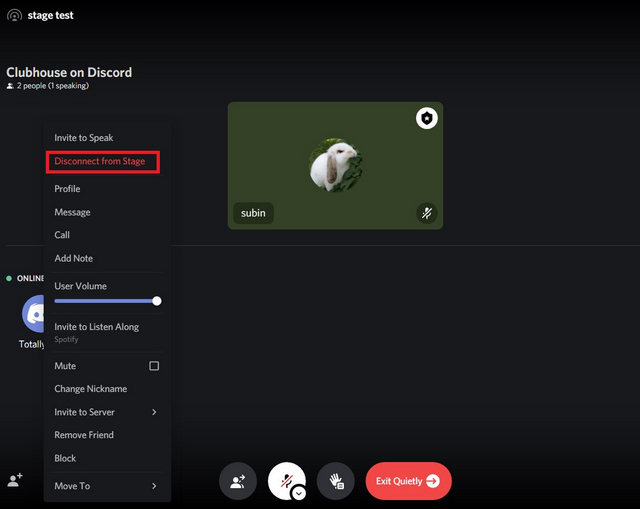
7. Вы можете выйти из сценического канала в Discord в любое время с помощью кнопки «Выйти тихо».
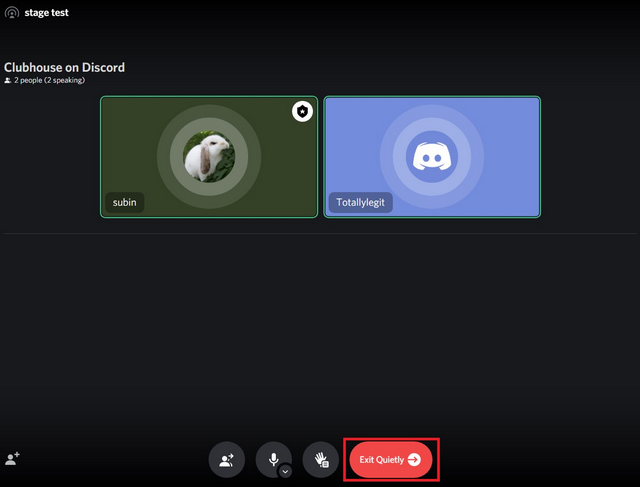
Итак, это все, что вам нужно знать, чтобы использовать новую функцию каналов сцены Discord. Хотя нельзя отрицать, что Discord взял страницу из учебника Clubhouse, Stage Channel будет полезен для пользователей, которые предпочитают гибкость живых звуковых комнат. Это даст создателям возможность участвовать в обсуждениях со своим сообществом в режиме реального времени.


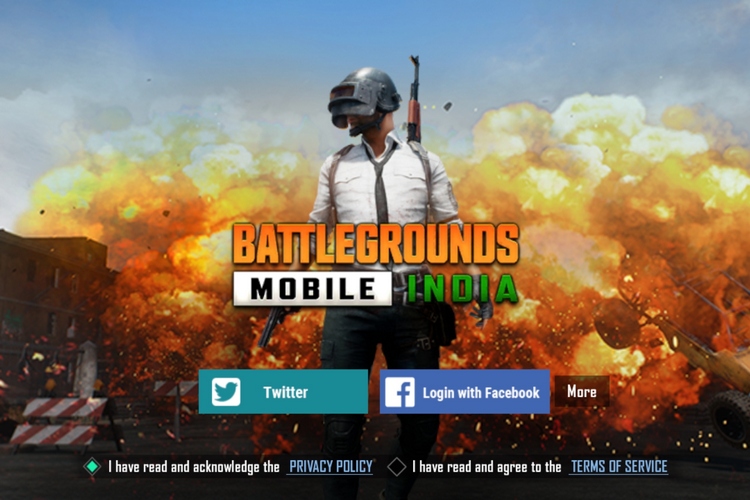
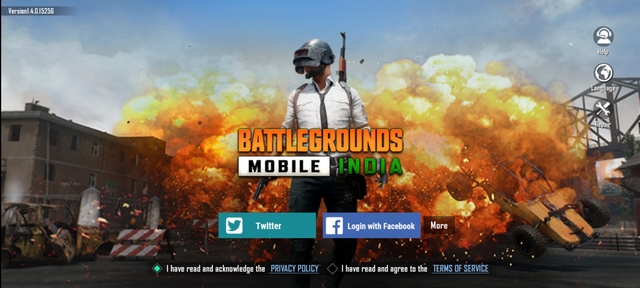
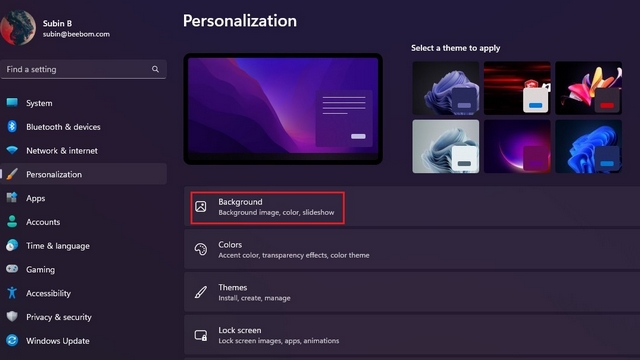
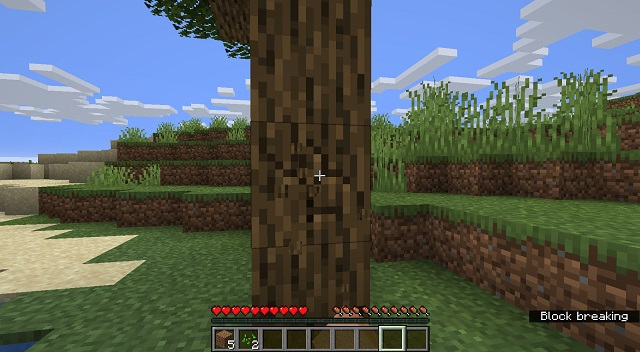

Но в данном приложении Discord не обойтись без минусов:
1)Разнообразный коллектив который не всегда подстать себе найдешь;
2)В приложении дискорд на жалобы сквозь пальцы смотрят.могут и не отреагировать;
3)Конфиденциальность в общении не в почёте.
4)Странное комньюнити которое как “стая пчел”.
5)На жалобы техобслуживание долго не реагирует.но попытаться можно.
6)Само общество дискорда может окунуть тебя в грязь.Если им что-то не нравится.У них своё представление о том или ином человеке.Они живут в своём собственном мирке под названием Discord.
7)Есть определенные “особые” личности которым всё непочем.и они суются куда не следует.